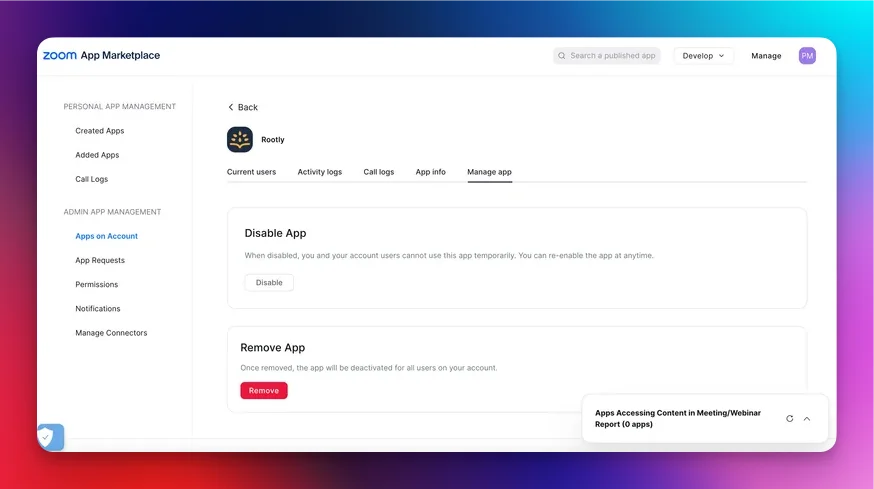Zoom
Installation
Instalación de Zoom en Rootly
Recomendamos que realice la instalación con unacuenta de servicio para asegurar que la integración no se rompa, en caso de que el usuario que realiza la instalación deje la empresa.Asegúrese de estarconectado como usuario Administrador en Rootly.
Setup.
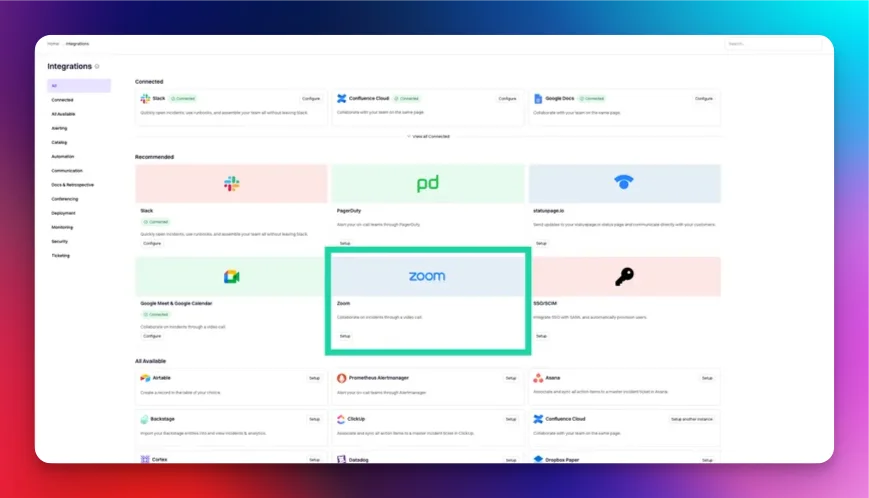
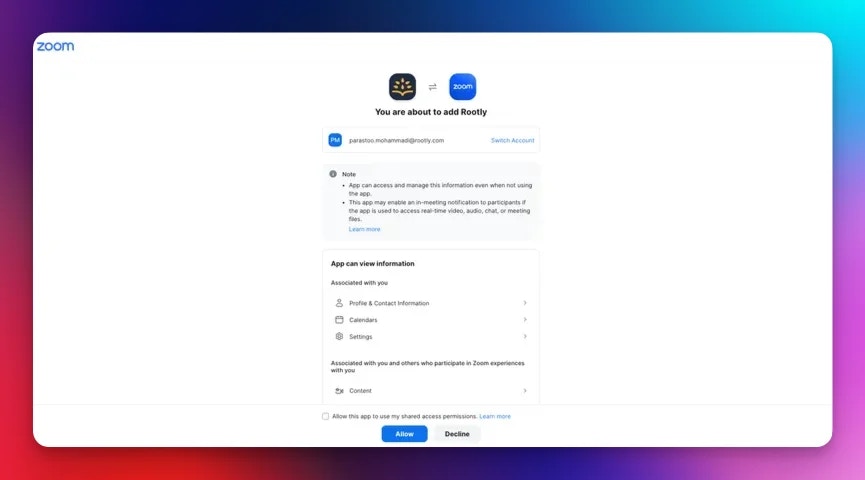
Permisos
- meeting:write - Ver y gestionar sus reuniones
- Este alcance se utiliza para crear una nueva reunión
- meeting:read - Ver sus reuniones
- Este alcance se utiliza para unirse a una nueva reunión
- user_zak:read -Ver el token zak del usuario
- Este alcance no se utiliza, sin embargo, no se puede eliminar de una aplicación SDK de Zoom
- user:read - Ver su información de usuario
- Este alcance se utiliza para mejorar su experiencia en Zoom
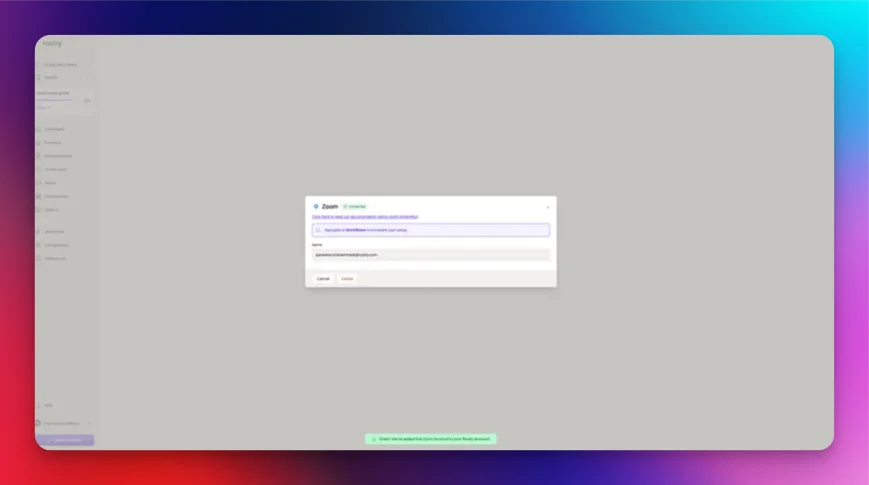
Desinstalar
En Rootly:- Puede desinstalar esta integración en el panel de integraciones haciendo clic enConfigurar > Eliminar. En Zoom:
- Inicie sesión en su cuenta de Zoom y navegue hasta el Zoom App Marketplace.
- Haga clic en Gestionar > Aplicaciones en la cuenta o busque la aplicación Rootly.
- Haga clic en la aplicación Rootly.
- PuedeEliminar oDeshabilitar Rootly desde esta página.